Om du behöver göra din markör mer synlig påpå din skärm kan du anpassa den så att den är större och en ljus färg som är mycket lättare att se på skärmen. Tyvärr är den här höjdfärgen inte alltid fångad i skärmdumpar eller skärmbilder och storleken visas inte alls. Om du behöver en mer synlig markörhöjdpunkt i Windows 10 kan du lägga till en cirkel runt den. För att göra detta behöver du en app som heter PenAttention.
Lägg till markörhöjd
Ladda ner PenAttention och installera den. Den körs i systemfältet där du kan komma åt dess inställningar. Högerklicka på den och välj Markera inställningar. Appen lägger till en cirkel runt pekaren och du kan anpassa alla aspekter av den.
Som standard är färgen ogenomskinlig men du kanminska opaciteten och göra den genomskinlig. Du kan också ändra färgen till vad du än gör. Klicka inuti färgrutan och ändra den till det som ser bra ut på skrivbordet. Alternativet 'Cirkel' låter dig ändra storleken på cirkeln runt pekaren. Öka radien så att den blir större. Om du föredrar att använda en rektangel väljer du den och ställer in storleken på vad som fungerar för dig.
Slutligen, aktivera alternativet "Markera mus såväl som penna" så att det fungerar för muspekaren.

Det är alla alternativ du behöver tänka påför att få appen igång. Du kan se hur appen fungerar i skärmdumpen nedan. I skärmdumpar och i skärminspelningar, för att inte tala om under presentationer, kommer markörens höjdpunkt att dyka upp.
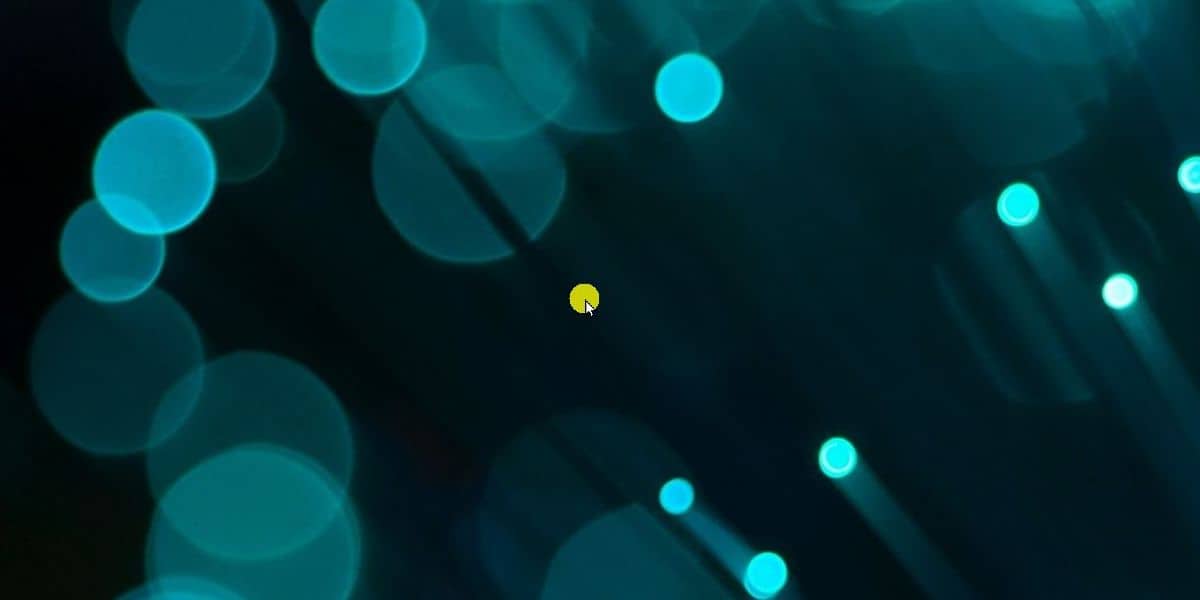
Presentationsprogramvara stöder normalt något liknande, men ingen annan apptyp gör det. Om du behöver dela din skärm och markera markören är detta ett ganska bra sätt att göra det.
Appen har en begränsning; skalskalning. Om din skärm skalas till något över 100% kommer höjdpunkten att tas bort från markören. Appen har byggts för att fungera på Windows 10, men spelar inte bra med skalningsfunktionen. Skalningsfunktionen är inte ny. Det har varit en del av Windows 10 från första dagen och ändå stöder appen inte det.
Om du har skalat din skärm måste du göra detminska det tillbaka till 100%. Det finns inget annat sätt att få appen att fungera korrekt. Alternativet är att prova en annan app. Det finns andra, betalda appar som gör jobbet som PointerFocus men det kostar 12 $. Den har en testversion som du kan prova och om den fungerar bättre än PenAttention kan det vara värt priset.













kommentarer